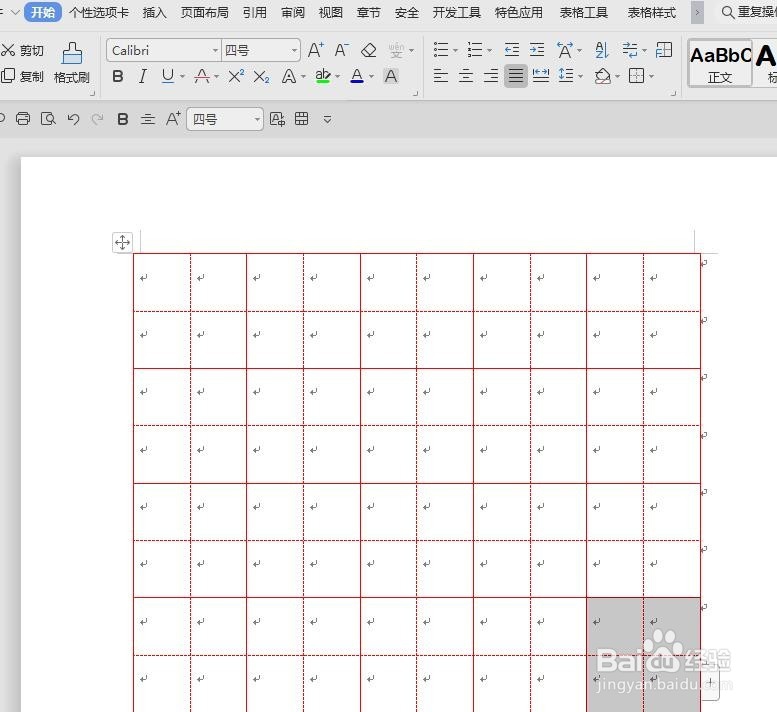1、新建一个WPS文档
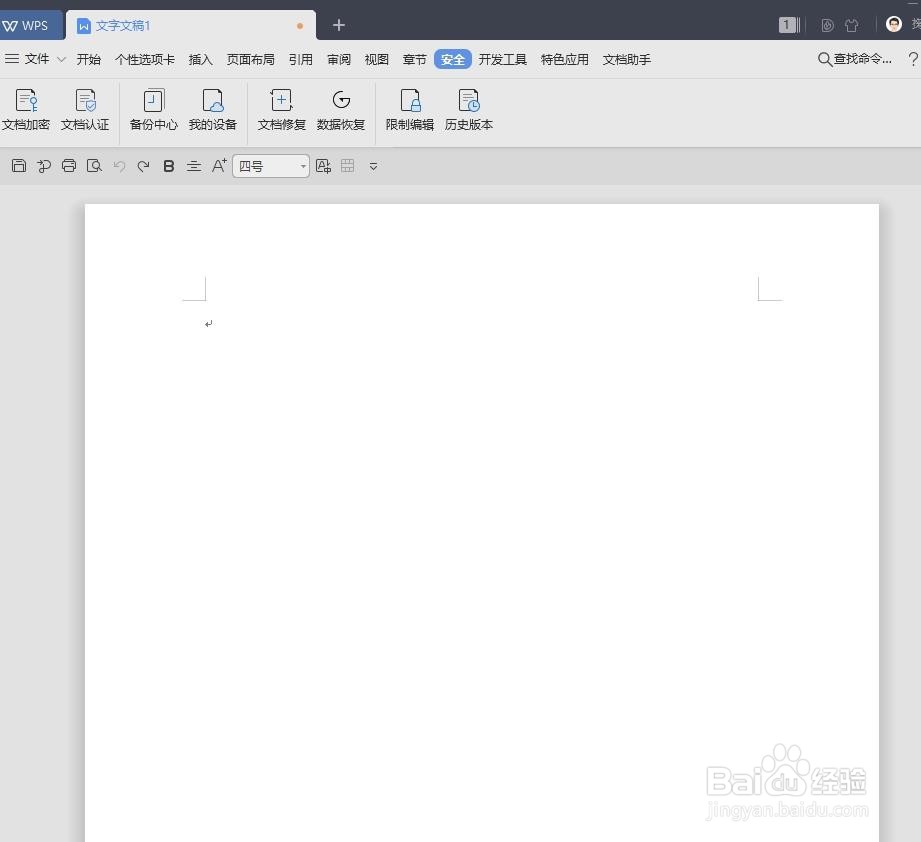
2、插入表格。在“插入”选项卡下,单击“表格”

3、在“插入表格”对话框,设置表格为“10列15行”后,单击“确定”

4、全选表格后,找到菜单栏中的“表格属性”单击
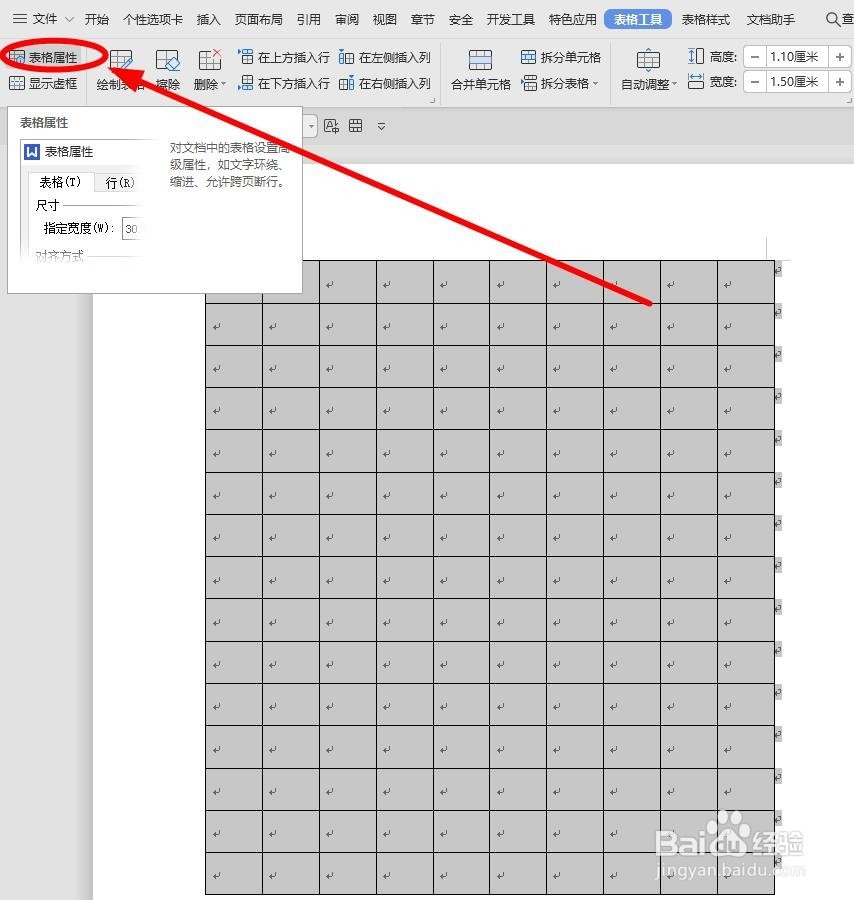
5、在“表格属性”对话框,设置“列”的宽度(1.5)后,“行”高一样为“1.5”(保证撮劝丛食单元格是正方形),单击“确定”


6、再次全选表格后在“表格属性”对话框,“表格”选项卡中找到“边框和底纹”单击

7、在“边框和底纹”对话框“边框”选项卡中,找到“颜色”后面的下拉箭头单击,在下拉菜单选择“红色”后再单击“确定”

8、类似的步骤,选中一个田字格后把田字格内的实线改成红色虚线,单击“确定”
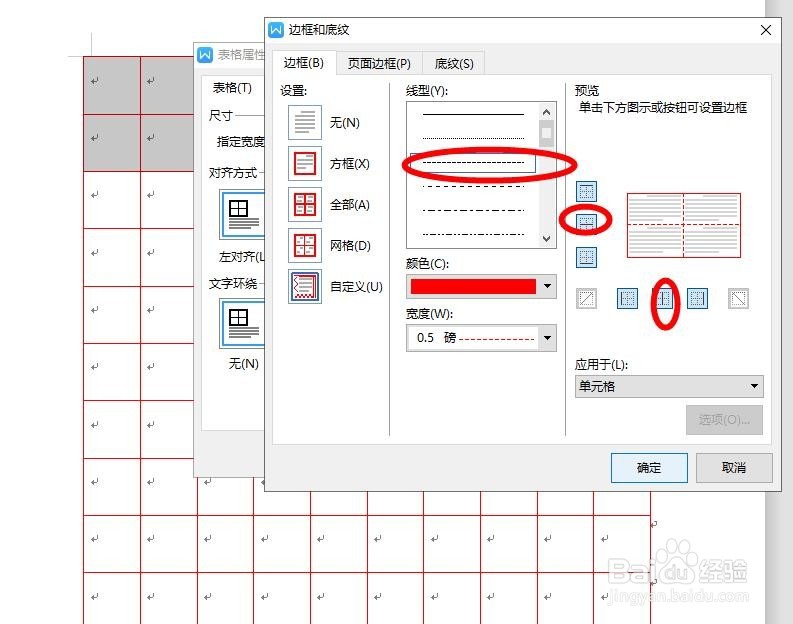
9、选中下一个田字格,重复上述操作,把余下的田字格内的实现都改成虚线
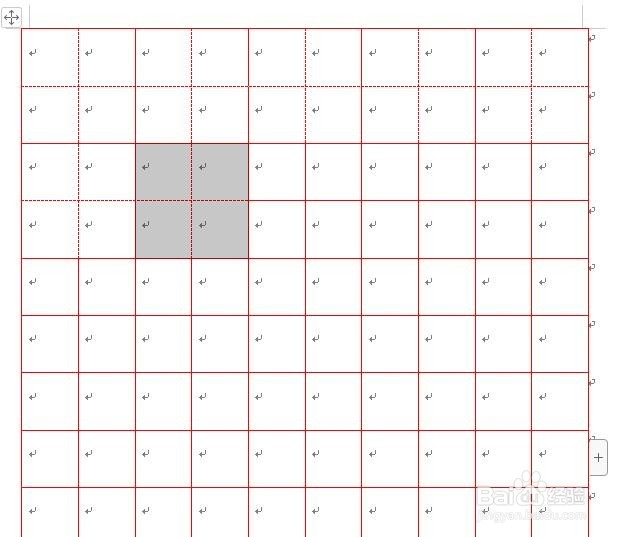
10、完成后效果如下图